Git - одна из самых популярных систем контроля версий в мире разработки программного обеспечения. Ее преимущество заключается в возможности работать с удаленными репозиториями, позволяя разработчикам совместно работать над проектами. Однако, для эффективной работы с удаленными ветками необходимо знать, как связать их с локальными ветками. В этой статье мы разберем пошаговую инструкцию по связыванию локальных и удаленных веток.
Первым шагом необходимо склонировать удаленный репозиторий с использованием команды 'git clone'. Далее, для просмотра доступных веток в репозитории, используйте команду 'git branch -a'. Вы увидите список локальных и удаленных веток. Удаленные ветки обычно имеют префикс 'origin/'.
Чтобы связать локальную ветку с удаленной, используйте команду 'git branch --track <локальная_ветка> <удаленная_ветка>'. Например, для связывания локальной ветки 'develop' с удаленной веткой 'origin/develop', используйте команду 'git branch --track develop origin/develop'. После выполнения этой команды вы увидите сообщение о успешном связывании веток.
Теперь, чтобы получить последние изменения из удаленной ветки, используйте команду 'git pull origin <локальная_ветка>'. Например, для получения последних изменений из удаленной ветки 'origin/develop' в локальную ветку 'develop', выполните команду 'git pull origin develop'. В результате ваши локальные файлы будут обновлены согласно последним изменениям из удаленной ветки.
Как связать ветки в Git

Связывание локальных и удаленных веток в Git также является важной задачей. Это позволяет разработчикам обмениваться изменениями и поддерживать единое состояние проекта. Ниже приведена пошаговая инструкция по связыванию веток в Git:
- Создайте новую локальную ветку с помощью команды
git branch. Заменитена название вашей ветки. - Переключитесь на новую ветку с помощью команды
git checkout. - Выполните необходимые изменения в коде и закоммитьте их с помощью команды
git commit -m "Commit message". - Свяжите локальную ветку с удаленной веткой с помощью команды
git push -u origin. Заменитена название вашей ветки. - Ваша локальная ветка теперь связана с удаленной веткой. Вы можете продолжать работу над проектом в локальной ветке и загружать изменения в удаленную ветку с помощью команды
git push.
Связывание веток в Git позволяет эффективно работать над проектом в коллективе и поддерживать единое состояние кода. Убедитесь, что вы регулярно связываете свои локальные и удаленные ветки, чтобы избежать проблем связанных с расхождением кода.
Шаг 1: Создание локальной ветки
Перед тем, как связать локальную и удаленную ветки в Git, необходимо создать локальную ветку. Локальная ветка будет выступать в качестве основы для обновления удаленной ветки. Чтобы создать локальную ветку, выполните следующие действия:
| Шаг 1: | Откройте терминал или командную строку и перейдите в директорию проекта. |
| Шаг 2: | Введите команду git branch <имя ветки>, где <имя ветки> - это имя новой ветки. |
| Шаг 3: | Проверьте, что новая локальная ветка успешно создана, введя команду git branch. |
Теперь у вас есть локальная ветка, на которой вы можете работать и вносить изменения. В следующем разделе мы поговорим о создании удаленной ветки и связывании ее с локальной веткой.
Шаг 2: Переключение на удаленную ветку
После создания удаленной ветки в репозитории, вам необходимо переключиться на нее в локальном репозитории. Для этого введите команду:
git checkout <название удаленной ветки>
Например, если удаленная ветка называется "feature", введите:
git checkout feature
После выполнения этой команды вы будете находиться на локальной ветке, связанной с удаленной веткой. Теперь вы можете вносить изменения в своем локальном репозитории и пушить их в удаленную ветку.
Шаг 3: Связывание локальной и удаленной веток
Чтобы связать локальную и удаленную ветки в Git, необходимо выполнить следующие действия:
- Сначала убедитесь, что вы находитесь в нужной локальной ветке, в которую вы хотите привязать удаленную ветку. Для этого можно использовать команду "
git branch", чтобы убедиться, что вы находитесь в нужной ветке. - Проверьте, какие удаленные ветки у вас уже есть, выполните команду "
git branch -r". - Создайте локальную ветку, которую вы хотите связать с удаленной веткой. Для этого выполните команду "
git branch <имя_ветки>". - Назначьте локальной ветке удаленную ветку, выполните команду "
git branch --set-upstream-to=<имя_удаленной_ветки>". - Проверьте, что локальная и удаленная ветки были успешно связаны, выполните команду "
git branch -vv". Вы должны увидеть символ "*", указывающий на связанную удаленную ветку.
После выполнения этих шагов ваша локальная и удаленная ветки будут успешно связаны, что позволит вам в дальнейшем коммитить и пушить изменения в удаленную ветку.